修正BootmgrはWindows10でエラーがありません
これは、Windowsオペレーティングシステムで発生する可能性のある最も一般的な起動の問題の1つです。 Missing Boot Managerエラーが発生していますか?この記事では、 Bootmgr is Missingを修正する方法を説明します。 Windows10/8/7のエラーメッセージ。
Bootmgrがありません。Ctrl+Alt+Delを押して再起動してください

Bootmgrがありません
この問題を解決するには、基本的に3つの方法があります。
- Windows回復環境からシステムの復元を実行する
- Windows10の高度なスタートアップオプションまたはWinREからスタートアップ修復を実行する
- Windows回復環境からブート構成データを再構築します。
1]Windows回復環境からシステムの復元を実行する

Windows 10を[高度なスタートアップオプション]画面で起動し、[システムの復元]オプションを実行します。
2]スタートアップ修復を実行する
スタートアップ修復は、Windows10の高度なスタートアップオプションまたはWinREから実行できます。
3]Windows回復環境からブート構成データを再構築します。
画像はWindows7を示していますが、Windows10およびWindows8のユーザーは、自分のバージョンのWindowsのインストールメディアを使用して同様の手順に従う必要があります。
Windowsインストールまたは修復ディスクをドライブに挿入し、システムを再起動します。 「任意のキーを押してディスクから起動する」というプロンプトが表示されます 」なので、先に進んでEnterキーを押します。

次に、言語の選択が表示されます オプションで[次へ]をクリックします。

「コンピュータを修復する」オプションが表示されます 「。

[コンピュータを修復する]を選択します オプションとオペレーティングシステム、つまり次のWindows7。 次へをクリックします

場合によっては、リストされているオペレーティングシステムが見つからないことがあります。慌てる必要はありません。次へ!をクリックするだけです。
次に、[コマンドプロンプト]をクリックします 「。

次のコマンドを入力します:
bootrec /fixboot bootrec /fixmbr bootrec /RebuildBCD
ディレクトリをX:\ Windows \ SystemからC:\に変更する必要がある場合があります。コマンド cd \を入力します。 次にc: 次に、コマンドを実行します。
これらのコマンドの実行が終了したら、システムを再起動して、起動するかどうかを確認します。そうすべき!そうでない場合は、自動起動修復を3回実行します。
関連記事:
- BOOTMGRの圧縮エラーを修正
- NTLDRがありません。Ctrl-Alt-Delを押して再起動してください
- オペレーティングシステムがありません
- 起動デバイスが見つかりません。
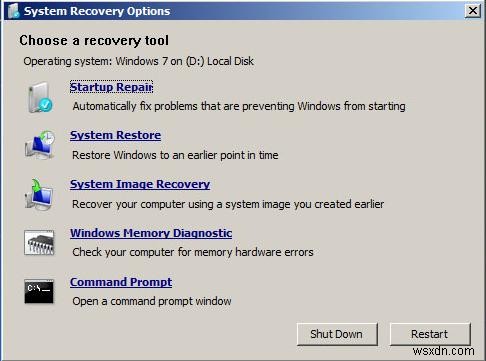
-
Windows 11 でイベント ID 1001 エラーを修正する方法
Windows 11 でイベント ID 1001 エラーが発生しましたか?それを修正する方法を知りたいですか?あなたは正しい場所に来ました。この投稿では、デバイスのイベント ID エラーを解決するために使用できるいくつかの解決策をリストしました。 通常、イベント ID 1001 エラーは、システム リソースの使用率が高い、システム ファイルが破損している、サードパーティ アプリケーションの干渉、またはウイルスやマルウェアの存在が原因で発生します。サードパーティのアプリまたはサービスを実行しようとすると、イベント ID エラーがトリガーされ、デバイスがフリーズしてシステム クラッシュにつなが
-
Windows 11 でシステムの復元エラー 0x800700b7 を修正する方法
Windows 11 でシステム復元エラー 0x800700b7 が表示されて困っていますか?このエラーは、次のメッセージとともに表示されます: システムの復元が正常に完了しませんでした。お使いのコンピュータのシステム ファイルと設定は変更されていません。 エラー コード 0x800700b7 が原因でシステムの復元プロセスが妨げられている場合、デバイスを復元できず、別の復元ポイントを選択してデバイスをロールバックする必要がある場合があります。 .では、Windows でシステムの復元エラーが発生する原因と、それを修正する方法を教えてください。あなたは正しい場所に来ました。 この投稿では
